4月2024更新:使用我们的优化工具停止收到错误消息并减慢您的系统速度。 立即获取 此链接
- 下载并安装 修复工具在这里。
- 让它扫描你的电脑。
- 然后该工具将 修理你的电脑.
现在,物理磁盘已不再使用,所有内容都将从Internet直接下载到您的设备中。 这些下载大多数由相应程序完成。 有时它们以.bin文件的形式出现,无法立即使用。 要使用它们,您必须将该BIN文件转换为ISO。 这是如何做。
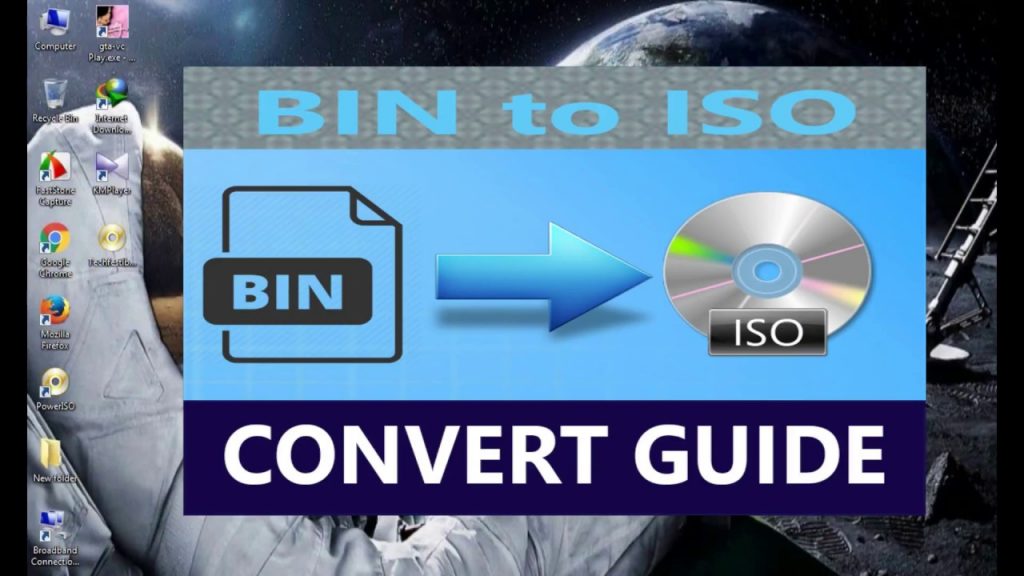
什么是.bin文件?
后缀为.bin的BIN文件是二进制文件。 它通常是源文件的原始字节到字节副本,例如源磁盘或文件的克隆。 每个位和每个字节都与原始位相同。 对于更复杂的程序甚至某些游戏,可以将它们下载为.bin文件,然后进行转换。
什么是ISO文件?
ISO文件(通常称为ISO映像)是一个存档文件,其中包含光盘(例如CD或DVD)上数据的相同副本(或图像)。 它们通常用于备份光学介质。 或者将要刻录的大量文件分发到光盘上。 这是一个光盘映像,您可以 直接刻录到CD或DVD 或与虚拟驱动器(例如Daemon Tools)一起使用。 它仍然包含二进制数据,但是可以格式化。 为了使其可用作可启动媒体(例如游戏或程序的DVD),我们需要将BIN文件转换为ISO文件。
尽管许多人使用ISO映像来备份其光盘。 今天 ISO映像 通常用于分发大型程序和操作系统。 因为它允许所有文件都放在一个易于下载的文件中。 然后,用户可以部署映像或将其用于刻录光盘。
2024年XNUMX月更新:
您现在可以使用此工具来防止 PC 问题,例如保护您免受文件丢失和恶意软件的侵害。 此外,它是优化计算机以获得最大性能的好方法。 该程序可轻松修复 Windows 系统上可能发生的常见错误 - 当您拥有触手可及的完美解决方案时,无需进行数小时的故障排除:
- 步骤1: 下载PC修复和优化工具 (Windows 10,8,7,XP,Vista - Microsoft金牌认证)。
- 步骤2:点击“开始扫描“找到可能导致PC问题的Windows注册表问题。
- 步骤3:点击“全部修复“解决所有问题。
通过PowerISO将BIN文件转换为ISO

大多数用户已经熟悉PowerISO作为强大的图像文件处理工具。 但是,除了打开/编辑图像文件外,还有许多功能。 功能之一是将图像文件从一种格式转换为另一种格式。 我们将使用此功能将PowerISO中的BIN转换为ISO。 但是,当用户使用免费试用版时,转换大小受到限制。 要尝试,请按照下列步骤操作:
- 打开浏览器并下载PowerISO应用程序。 按照安装说明进行安装并打开。
- 单击菜单栏上的“工具”菜单,然后选择“转换文件格式”选项。
- 现在单击源文件文件夹图标,然后添加要转换的BIN文件。 将输出文件格式更改为ISO,然后单击“确定”开始转换。
用CDBurnerXP转换
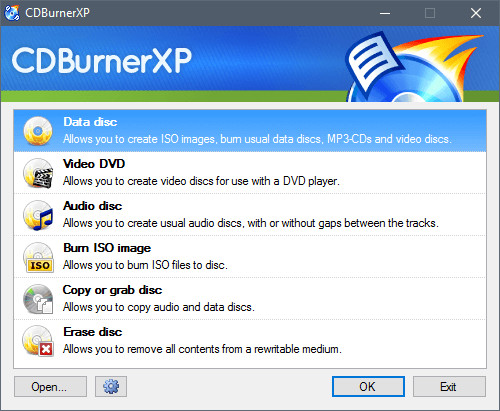
顾名思义,CDBurnerXP已经存在了一段时间。 它基本上是一个CD刻录程序,可以刻录DVD并将bin文件转换并刻录为ISO文件。 您无需将其刻录到物理介质。 CDBurnerXP使您可以创建一个ISO文件,然后根据需要虚拟使用它。
它是免费下载,运行良好且直观的。 您要做的就是选择要转换的源文件,选择输出文件,然后让该工具执行其工作。 每当需要转换文件时,我都会使用它。
使用WINISO转换文件
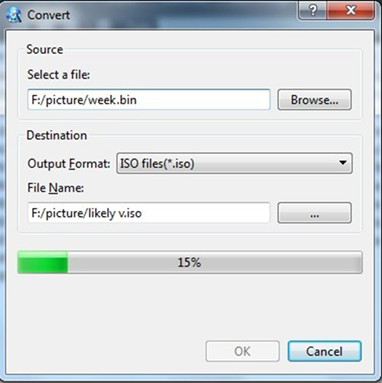
WinISO是一个小型免费程序,只需将.bin转换为.iso。 像CDBurnerXP一样,它易于使用并且需要少量下载。 它将安装并设置为这些文件的文件管理器,然后让您选择源文件和目标文件以及格式。 您可以转换并刻录,也可以只转换,这取决于您。
专家提示: 如果这些方法都不起作用,此修复工具会扫描存储库并替换损坏或丢失的文件。 在问题是由于系统损坏引起的大多数情况下,它都能很好地工作。 该工具还将优化您的系统以最大限度地提高性能。 它可以通过以下方式下载 点击这里

CCNA,Web开发人员,PC疑难解答
我是计算机爱好者和实践IT专业人员。 我在计算机编程,硬件故障排除和维修方面拥有多年的经验。 我专注于Web开发和数据库设计。 我还拥有网络设计和故障排除的CCNA认证。

